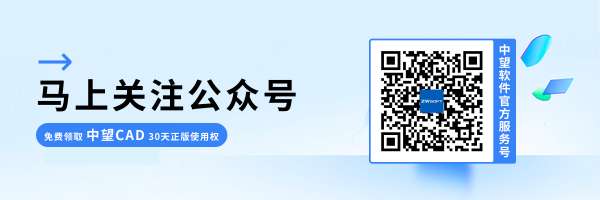CAD怎么调整上标大小
CAD怎么调整上标大小
在CAD软件中,标注功能扮演着至关重要的角色,它用于在图纸上提供精确的尺寸信息和工程细节。标注不仅包括线性尺寸、角度、半径和直径等基本测量,还能展示更为复杂的关系,如基线和连续标注。这些标注帮助设计师和工程师传达设计意图,确保制造和施工过程中的精确性。此外,标注还能增强图纸的可读性和专业性,使得非专业人士也能理解和遵循设计规范。在协作项目中,准确的标注是沟通设计细节的关键,它确保了从概念设计到最终产品的每一步都能够按照既定规格执行。因此,标注在CAD中的作用是确保设计信息的准确传达和实现,是任何技术图纸不可或缺的组成部分。
那么在日常工作中标注上下公差会发现公差的显示大小和位置不对时,我们应该如何调整呢?
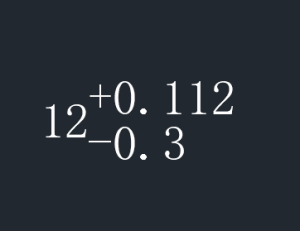
首先,双击进入【文字编辑框】。
然后,选中上下公差,点击鼠标【右键】,选择【堆叠】特性。
最后,在堆叠特性编辑框内修改公差【位置】和【大小】即可。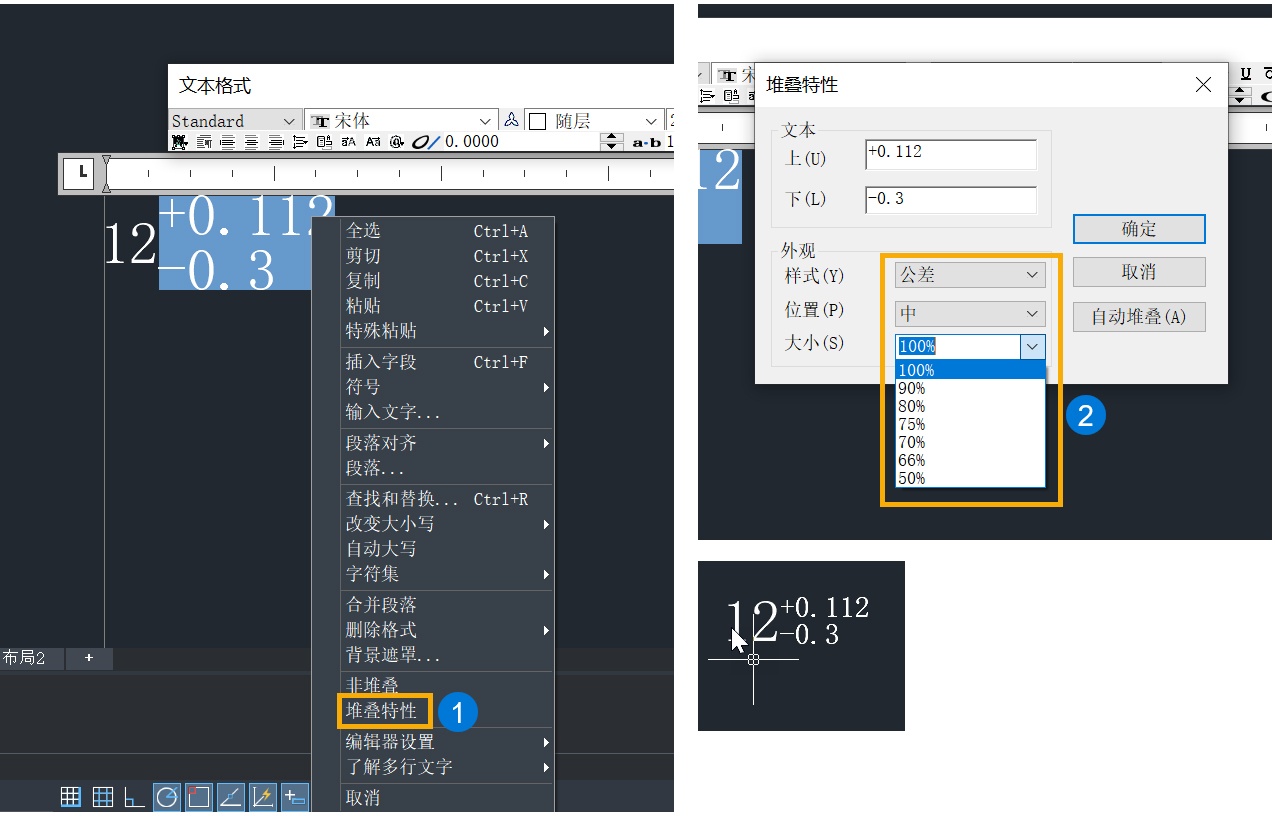
以上就是本篇文章的全部内容,希望对你有所帮助。
推荐阅读:CAD插入特殊符号方法